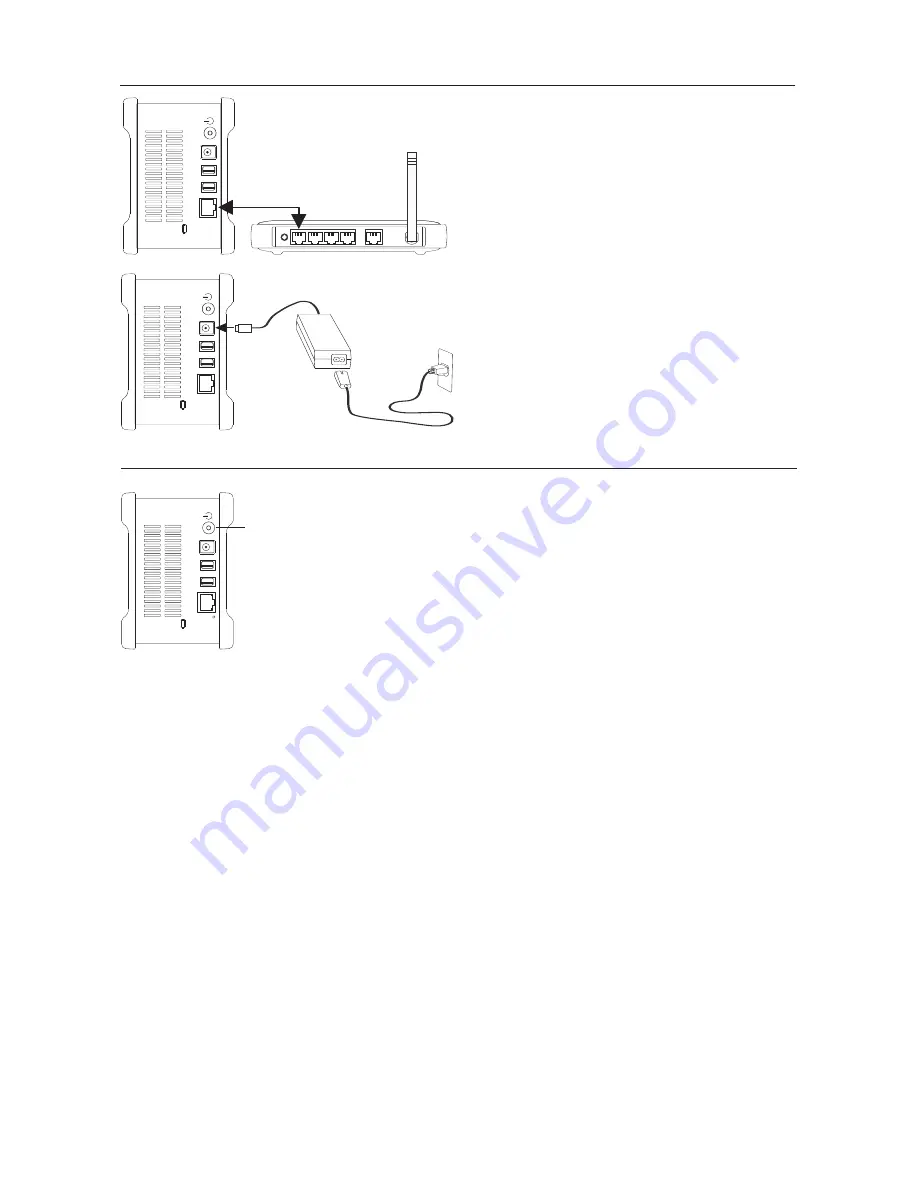
ITALIANO
14
Installazione (Windows 2000 e Windows XP)
Fase 1. Collegamento dell'unità
Collegamento del cavo Ethernet
1.
Collegare un'estremità del cavo Ethernet
alla rete, al router o allo switch.
2.
Inserire l'altro connettore del cavo
Ethernet nella porta Ethernet dell'unità
Shared Storage II.
Alimentazione
1.
Collegare il connettore femmina rotondo
dell’alimentatore al connettore di
alimentazione dell’unità.
2.
Inserire il connettore femmina a due pin
del cavo di alimentazione nell'alimentatore.
3.
Inserire la spina standard dell'alimentatore
nella presa di alimentazione.
Fase 2. Accensione dell'unità
1.
Premere il pulsante nero rotondo posto sul
pannello posteriore dell'unità Maxtor
Shared Storage II. Il LED verde (la spia) si
illuminerà nella parte centrale del pulsante
di alimentazione.
2.
L'unità si accende. La durata del processo
di avvio può raggiungere 1 minuto.
N
No
otta
a:: per ulteriori informazioni sulle
definizioni di alimentazione e stato del LED,
consultare la Guida utente di Maxtor Shared
Storage II.
Pulsante di alimentazione
Summary of Contents for Maxtor Shared Storage II
Page 1: ...Quick Start Guide MAXTOR SHARED STORAGE II ...
Page 53: ......
















































